Å vite hvordan man skal sammenligne data i Excel er nyttig for økonomisk journalføring og liste ledelse. For eksempel kan sammenligninger brukes til å sørge for at de samme dataene er ikke angitt to ganger, for å sjekke at riktig informasjon er angitt for en post og til å kontrollere at kvartalsvis eller årlig informasjonen er lagt inn i henhold til planen. Her ser du hvordan du kommer i gang.
Trinn
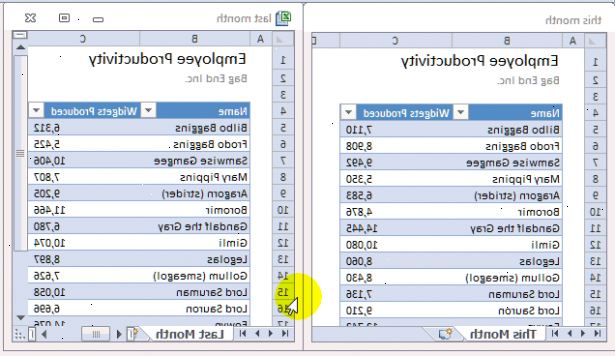
Metode en: Bruk en formel
- 1Bruk HVIS-uttrykket. Ved hjelp av en betinget utsagn gjør det slik at du ikke behandler all informasjon i regnearket, bare de delene du ønsker å sjekke.
- Identifiser de to kolonnene som inneholder dataene som skal sammenlignes. For å gjøre dette enklere, kopiere data inn i kolonne A og C på et nytt regneark.
- Klikk på celle B1 eller en tom celle i regnearket. Skriv inn formelen "= HVIS (ISERROR (MATCH (A1, $ C5€: $ C40€))," ", A1)". Denne formelen forutsetter at du arbeider med områder A1-5 og C1-5. Endre disse verdiene til de cellene som du arbeider med, om nødvendig.
- Marker cellene B1 til B5. Klikk "fylle", deretter "ned". Ved arbeid med en kolonne annet enn kolonne B, markere de aktuelle cellene i denne kolonnen.
- Sjekk kolonne B for å se de dupliserte tallene som har blitt funnet i kolonnene A og C.
- 2Bruk FINN.RAD eller FINN.KOLONNE. I disse formler er "V" menes vertikale og "H" står for horisontal. Bruk FINN.RAD når sammenligningsverdier er plassert i en kolonne til venstre for dataene som skal søkte etter. Bruk FINN.KOLONNE når verdiene er plassert i en rad på tvers av toppen av en tabell av data. Den vil søke en spesifisert rekke rader.
- Inn i formelen "FINN.RAD (søkeverdi, tabellmatrise, kolonneindekstall, range_lookup)." I denne formelen er oppslagsverdien verdien skal søkes etter. Tabell matrise er kolonnene for å søke. Kolonneindekstall er kolonne nummer den samsvarende verdien skal returneres fra. Range oppslag er en valgfri kommando brukes til å angi om du vil returnere en eksakt eller omtrentlig samsvar. En nøyaktig eller nærmeste verdien blir returnert dersom det ikke finnes et område oppslag.
- Type "FINN.KOLONNE (søkeverdi, tabellmatrise, radindekstall, range_lookup)" for å bruke HLOOKUP. Kommandoene er de samme som FINN.RAD bortsett rad indeksen, som angir rad at data skal returneres fra.
Skriv en visuell grunnleggende makro
- 1Klikk på "alt", og "F11" for å åpne VB editor i excel.
- 2Velg "Insert"-menyen og klikk på "modulen."
- 3Bla til Microsoft Knowledge Base-artikkel 213367 i din nettleser. Markere CompareRange koden fra nettsiden og trykke "Ctrl" og "C" for å kopiere den.
- 4Plasser musen i modularket. Trykk "Ctrl" og "V" for å lime inn koden i modulen ark. Endre celleintervaller, om nødvendig, å samsvarer med dine data. Standard kode vil sammenligne A1: A5 og C1: C5 områder.
- 5Hit "alt", og "F11" tastene for å gå tilbake til Excel.
- 6Velg "Verktøy" fra menyen og velg "makro" og "makroer".
- 7Velg "Finn treff" og velg "Kjør".
- 8Se kolonne B for en liste med like verdier.
- 9Besøk excel tips. Com nettsted for å lære hvordan å sammenligne data i Excel med mer komplekse makroer. Makroene sammenligne data mellom tabeller og regneark, og er gratis å bruke. Følg de samme trinnene for å åpne Visual Basic-redigering og sette inn data i modulen.
Last ned spesialisert programvare for å sammenligne data i Excel
- 1Det er mange shareware-programmer tilgjengelig for bruk i å sammenligne data i excel. Gjør et søk etter funksjonen du ønsker å utføre, for eksempel sammenligne data i to tabeller eller to regneark.
- Prøv "Excel sammenligne data i to tabeller programvare 1.1" for å sammenligne og flagg celler med matchende data i separate tabeller.
- Bruk "Diff EngineX" fra Florencesoft å generere rapporter om matchende celler i regneark eller arbeidsbøker.
- Last ned "Excel sammenligne" fra FormulaSoftware å sammenligne data og generere rapporter i utvalgene av ark eller hele regneark.
